Der Ring Chime Pro ist ein innovativer, vielseitiger Ring-Türklingel-Controller, der als Wi-Fi-Range-Erweiterung dient.
Dieses hochmoderne Gerät mit einem eingebauten Wi-Fi-Extender-drahtlos verbindet sich drahtlos mit Ihren Ring-Türklingeln und Überwachungskameras , um Benachrichtigungen in Echtzeit vorzulegen.
Abgesehen vom Klingeln, wenn jemand die Türklingel drückt, erkennt der Ring Chime Pro Bewegung über die angeschlossenen Kameras und Türklingeln.
Obwohl die Essenz des Ring Chime Pro darin besteht , Ihre Wi-Fi-Reichweite auf verbundene Türklingeln und Kameras zu verlängern , können Sie Ihre Smartphones und andere Geräte mit seinen Netzwerken in Bereichen mit toten Stellen verbinden.
Der Ring Chime Pro eliminiert tote Flecken, insbesondere in Räumen im Freien und stellt die Wi-Fi-Abdeckung des gesamten Home sicher .
Außerdem unterstützt es die Dual-Band-Technologie , sodass Sie zwischen 2,4 GHz und 5-GHz-Bändern für ununterbrochene Hochgeschwindigkeits-Wi-Fi- Verbindungen wechseln können.
Das Beste daran ist, dass es ein helles Nachtlicht hat, das sich automatisch einschaltet und Ihnen ein Gefühl der Ruhe gibt, das Sie wirklich verdienen.
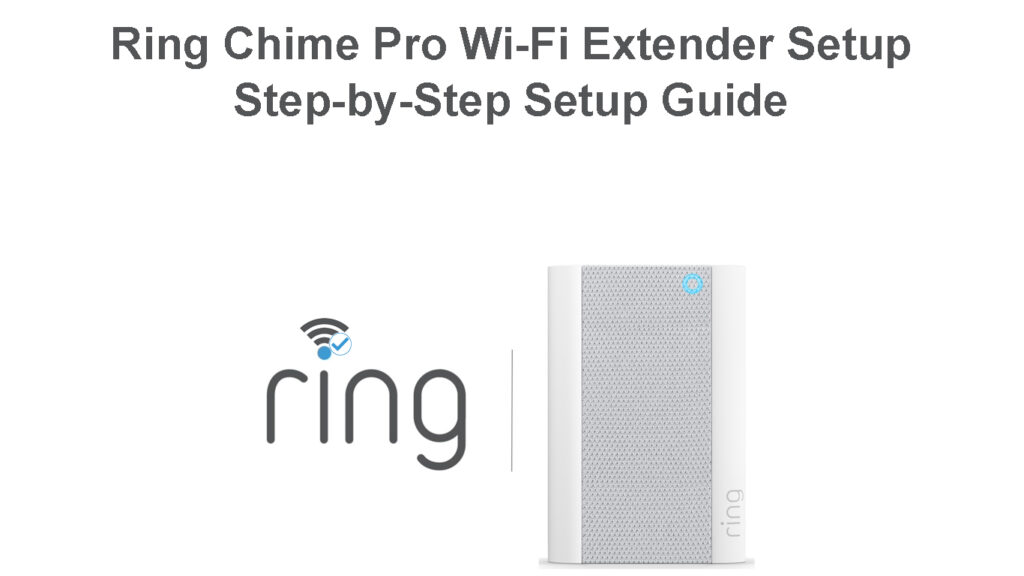
So richten Sie den Ring Chime Pro Wi-Fi Extender ein
Der Ring Chime Pro Wi-Fi Range Extender hat ein einfaches Design, das es einfach zu installieren und zu konfigurieren kann.
Hier ist, wie man es macht:
- Laden Sie die Ring -Chime -App auf Ihrem Smartphone oder Tablet herunter und installieren Sie die App im Google Play Store und im Apple App Store ).
- Starten Sie die Ring -App und richten Sie ein Konto ein.
- Tippen Sie anschließend auf ein Gerät eingerichtet.
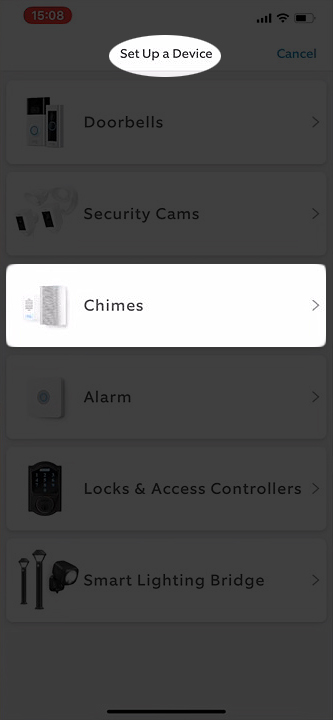
- Suchen Sie einen QR -Code für die Produktverpackung oder den Chime Pro und scannen Sie ihn mit Ihrer Telefonkamera.
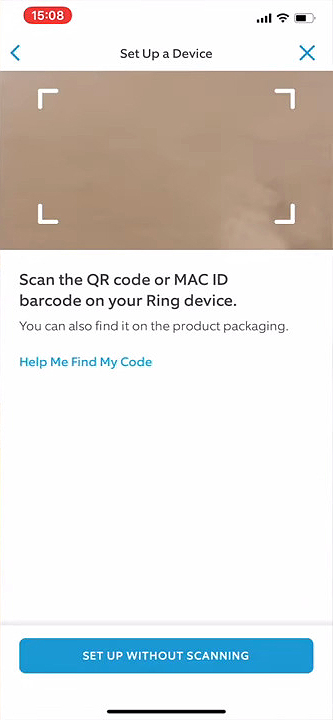
- Aktivieren Sie Standortdienste auf Ihrem Telefon.
- Geben Sie Ihre Adresse ein.
- Stecken Sie den Ring Chime Pro in eine Steckdose in der Nähe Ihres Routers.

- Nennen Sie Ihren Ring Chime Pro Extender.

- Der Ring Chime Pro wird automatisch den Setup -Modus eingeben.
- Tippen Sie auf die Schaltfläche Weiter in der App.
- Tippen Sie für iOS-Geräte tippen Sie auf Join, um eine Verbindung zum Ring Wi-Fi-Netzwerk herzustellen. Android-Geräte werden sich automatisch dem Netzwerk anschließen, solange Wi-Fi auf dem Gerät aktiv ist.

- Schließen Sie Ring Chime Pro über die App mit Ihrem Wi-Fi-Netzwerk an.
- Wählen Sie Ihr Wi-Fi-Netzwerk in der App aus, geben Sie das Kennwort ein und tippen Sie auf Weiter.
- Warten Sie, bis das Ringlogo auf dem Gerät auf festes Blau stabilisiert wird.
- Wählen Sie die Geräte aus, die Sie mit dem Ring Chime Pro -Netzwerk herstellen möchten.
- Umziehen Sie den Ring Chime Pro Wi-Fi Range Extender auf halbem Weg zwischen dem Router und den Wi-Fi Dead Zones .
So richten Sie Ring Chime Pro (1. Gen)
So richten Sie Ring Chime Pro (2. Gen) - mit QR -Code -Scannen
So richten Sie Ring Chime Pro (2. Gen) - ohne QR -Code -Scannen
Fehlerbehebung bei Ihrem Ring Chime Pro Wi-Fi Extender
Der Ring Chime Pro ist möglicherweise ein erstklassiger Wi-Fi-Range-Erweiterung , ist jedoch nicht von technischen Fehlfunktionen und Konnektivitätsproblemen befreit.
Ihr Ring Chime Pro Extender kann nach erfolgreicher Installation unerwartet von Wi-Fi von Wi-Fi trennen oder sich vom Internet weiter vom Internet trennen.
Hier sind einige Tipps zur Fehlerbehebung , um Konnektivitätsprobleme in Ihrem Ring Chime Pro Wi-Fi Extender zu beheben:
Verbindungsart ändern
Der Ring Chime Pro Wi-Fi Extender unterstützt die Doppelbandfunktionalität, wodurch er mit einem 2,4-GHz- oder einem 5-GHz-Netzwerk verbunden werden kann.
Konnektivitätsprobleme können auftreten, wenn sich das Standardnetzwerk des Routers vom ausgewählten Erweiterungsnetzwerk unterscheidet.
Wenn Ihr Router im 5 -GHz -Band arbeitet, muss sich der Ring Chime Pro Extender mit demselben Netzwerk wie dem Router verbinden.
Um das Netzwerkband zu ändern:
- Starten Sie die Ring Chime Pro App auf Ihrem Smartphone.
- Wählen Sie die drei Zeilen aus.
- Tippen Sie auf Geräte.
- Wählen Sie den Ring Chime Pro.
- Geben Sie die Gesundheit der Geräte auf.
- Gehen Sie zum Netzwerkabschnitt und tippen Sie auf Änderungsverbindungstyp oder ändern Sie das Wi-Fi-Netzwerk.
- Stellen Sie eine Verbindung zu demselben Netzwerkband wie Ihrem Router her.
- Tippen Sie auf Weiter, wählen Sie Ihren Router-SSID-Namen aus und geben Sie Ihr Wi-Fi-Passwort ein, um eine Verbindung herzustellen.
Verschieben Sie Ihren Ring Chime Pro Extender
Ihr Ring Chime Pro Wi-Fi Extender kann sich handeln, da es zu weit von Ihrem drahtlosen Router entfernt ist.
Idealerweise sollten Sie einen Wi-Fi-Extender auf halbem Weg zwischen dem drahtlosen Router und den Bereichen der Deadzone installieren.

Eine Entfernung von mehr als 30 Fuß vom Router kann aufgrund schlechter Signalqualität zu Wi-Fi-Konnektivitätsproblemen führen.
So überprüfen Sie Ihre Wi-Fi-Signalstärke :
- Starten Sie die Ring Chime Pro App auf Ihrem Smartphone.
- Wählen Sie die drei Zeilen aus.
- Tippen Sie auf Geräte.
- Wählen Sie den Ring Chime Pro.
- Geben Sie die Gesundheit der Geräte auf.
- Überprüfen Sie das RSSI -Signal (es sollte höher als -65 sein).
- Wenn nicht, bewegen Sie den Ring Chime Pro Wi-Fi Extender näher an Ihren Router.
Setzen Sie Ihren Ring Chime Pro zurück zurück
Wenn das Problem weiterhin besteht, haben Sie möglicherweise keine andere Option, als Ihren Ring Chime Pro Wi-Fi Extender zurückzusetzen .
Ein Reset löscht alle benutzerdefinierten Einstellungen und stellt das Gerät in Werksausfälle wieder her.
Hier sind die Schritte:
- Stecken Sie den Ring Chime Pro in eine Steckdose.
- Suchen Sie die Taste für den Rücksatz in der Seiten- oder Rückseite (1. Generation).
- Setzen Sie eine geraden Papierklammer oder Stift in das Loch (1. Generation) oder drücken Sie die Taste an der Seite (2. Generation).

- Drücken Sie etwa 15 Sekunden lang.
- Lösen Sie die Reset -Taste und lassen Sie das Gerät neu starten.
- Konfigurieren Sie den Extender neu.
Abschluss
Der Ring Chime Pro ist das ultimative Gerät für Ihre Heim- und Wi-Fi-Verbindungsanforderungen.
Es stellt über eine Smartphone-App mit Ihren Ringgeräten verbunden, sodass Sie Echtzeit-Warnungen und Benachrichtigungen erhalten können, wenn sich jemand an Ihr Zuhause nähert.
Darüber hinaus ist es dank seines einfachen Designs ein Kinderspiel. Wenn Sie unseren Anweisungen für Ring Chime Pro Wi-Fi Extender-Setup-Anweisungen folgen, können Sie den Range Extender mühelos installieren.
